很多人不知道逗游游戏盒点击关闭按钮时如何最小化到系统托盘?今日为你们带来的文章是逗游游戏盒点击关闭按钮时最小化到系统托盘的方法,还有不清楚小伙伴和本站一起去学习一下吧。
第一步:点击“逗游游戏盒”(如图所示)。
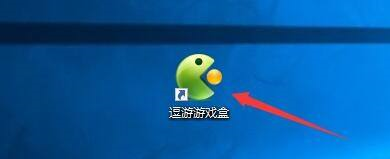
第二步:在“逗游游戏盒”窗口中,点击“菜单”(如图所示)。
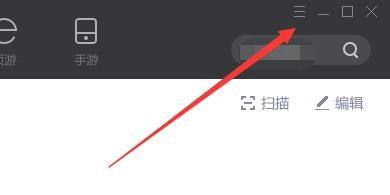
第三步:在弹出下拉栏中,点击“系统设置”(如图所示)。
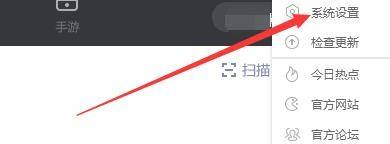
第四步:在“系统设置”窗口中,点击“常规设置”(如图所示)。
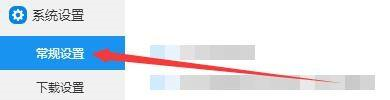
第五步:在“常规设置”窗口中,将“最小化到系统托盘”勾选上(如图所示)。

第六步:点击“确定”即可(如图所示)。
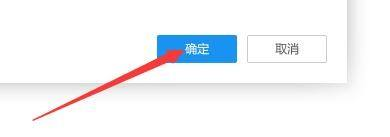
正文完